优酷怎么注销账号?优酷注销账号方法
来源:果果软件站 | 更新时间:2024-04-24 16:40
我们在使用优酷的时候,如果不想使用了,想要注销优酷账号,那么怎么注销呢?下面是小编带来的优酷注销账号方法,一起来看看吧。
优酷怎么注销账号?优酷注销账号方法
1、首先打开优酷,点击右下角我的,再点击设置。
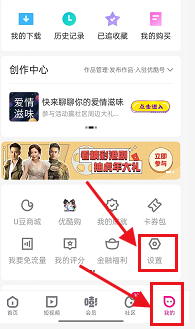
2、然后点击账号安全中心。
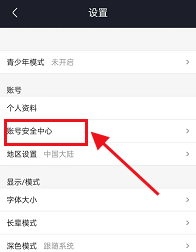
3、接着点击账号注销。
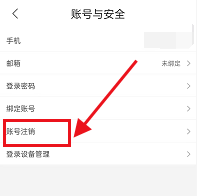
4、勾选注销原因,再点击继续注销。
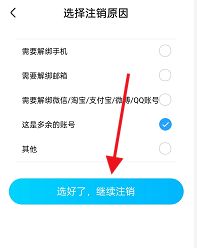
5、最后勾选并同意协议,点击开始注销即可。
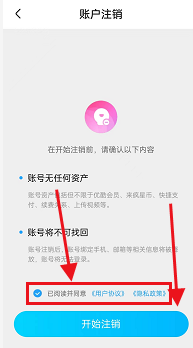
谢谢大家阅读这篇优酷注销账号方法,更多精彩教程请关注果果软件站!

























